Tomar una fotografía
¿Con qué dispositivo necesitas ayuda?
Tomar una fotografía
Toma una foto, cambia de la cámara delantera a la trasera, cambia los modos, enfoca, haz zoom, ten acceso y comparte fotos, haz una captura de pantalla.
INSTRUCCIONES E INFORMACIÓN
- ACCEDER A LA CÁMARA: en la pantalla principal, selecciona la aplicación Camera.
Importante: también puedes tener acceso a la cámara desde la pantalla de bloqueo al seleccionar y arrastrar hacia arriba el ícono Camera. Este dispositivo tiene cámaras traseras dobles de 12 MP y una cámara delantera de 8 MP.
- ALTERNAR ENTRE CÁMARAS: selecciona el ícono Change camera.
Importante: si deslizas un dedo hacia arriba o hacia abajo también cambiará la cámara.
- ACCEDER A LOS EFECTOS DE LA CÁMARA: selecciona STICKERS para tener acceso a los efectos de la cámara como filtros, sellos y calcomanías.

- ENFOCAR LA CÁMARA: Toca el área de la foto que deses enfocar. Aparecerá un círculo cuando selecciones el área.

- ACERCAR/ALEJAR: separa dos dedos hacia los bordes de la pantalla para acercar. Junta dos dedos hacia el centro de la pantalla para alejar.
Importante: también puedes acercar o alejar al seleccionar y arrastrar el ícono Capture hacia la derecha o hacia la izquierda, respectivamente.
- TOMAR UNA FOTO selecciona el ícono Capture.
Importante: también puedes tomar una foto al oprimir uno de los botones Volume.
- TOMA UNA CAPTURA DE PANTALLA: Mantén oprimidos los botones Power/Lock y Volume down.
Importante: Para acceder a las capturas de pantalla, desliza hacia arriba o hacia abajo para acceder a la bandeja Apps > selecciona Gallery > Albums > Screenshots.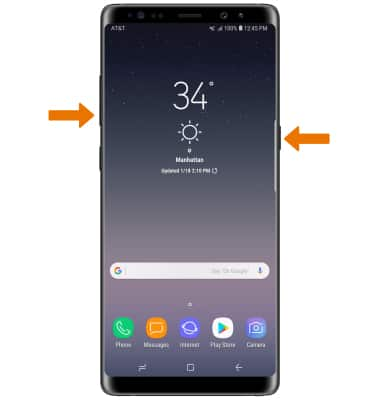
- ACCEDER A LAS FOTOS: selecciona el ícono Gallery.
